30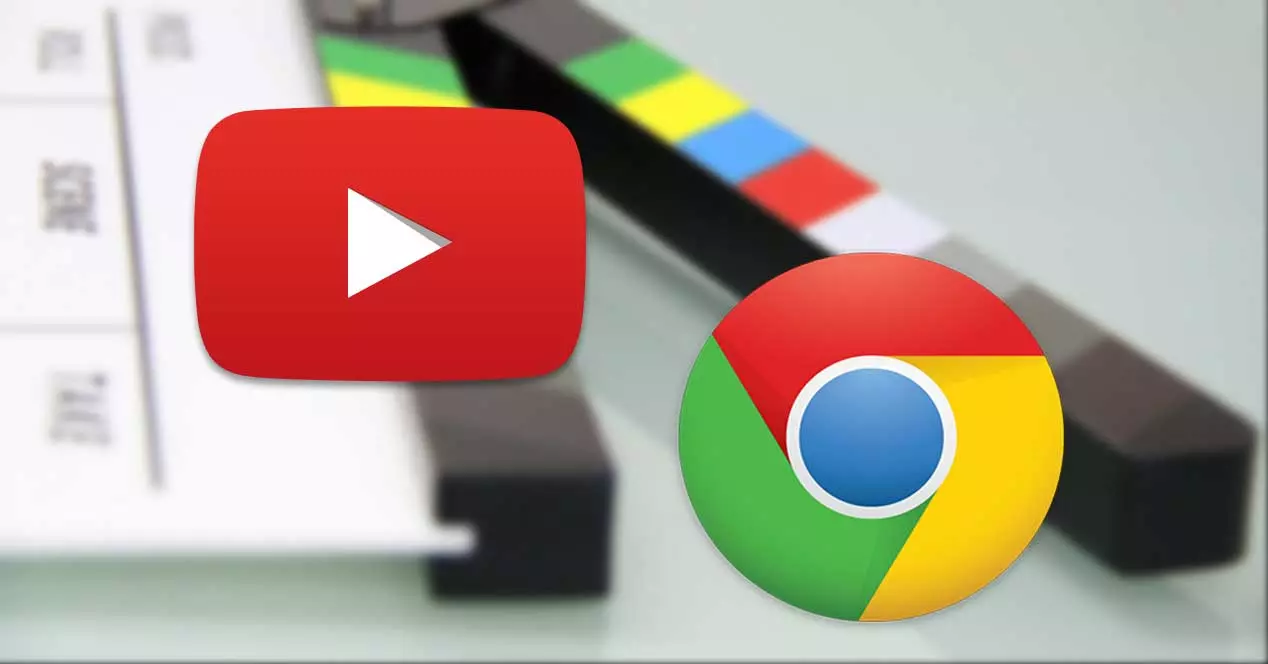
Det är inte alltid lätt att ladda ner filmer från Youtube på våra enheter. Naturligtvis kan man inte säga att Google ger oss många faciliteter, eftersom det sökmotorn vill ha är att dessa ska ses online. Det kan dock göras med lite hjälp. I det här inlägget ska vi se Hur man laddar ner YouTube-videor med chrome.
Det finns inget enskilt sätt att göra det på. På Internet finns det många banor skapat enbart och exklusivt för att fullgöra denna uppgift. Dessutom finns det också tillämpningar mycket populära appar som inkluderar nedladdning av YouTube-videor i deras funktionsmeny. Slutligen är det nödvändigt att nämna några extensiones mycket praktiskt att vi kan installera i webbläsaren. Vi pratar om allt detta nedan:
Webbplatser för att ladda ner YouTube-videor
Detta är förmodligen det enklaste alternativet för att ladda ner YouTube-videor med Chrome. Det finns många webbplatser som erbjuder gratis nedladdning och eller kräver ingen registrering. Mer eller mindre fungerar de alla på liknande sätt, utan några nedladdningsbegränsningar. De bästa erbjuder också möjligheten att välja nedladdningen bland flera alternativ.
Vi kan använda dessa webbplatser oavsett vilken webbläsare vi använder. Uppenbarligen även med Chrome. Dessa är några av de mest framträdande:
- Freemake, ett av de bästa alternativen och bäst värderat av användare.
- ClipConverter. Den har ett mycket enkelt gränssnitt, men det ger bra resultat.
- Y2Mate, en annan mycket enkel och användbar nedladdningswebbplats. Gratis, men överdrivet laddad med reklam.
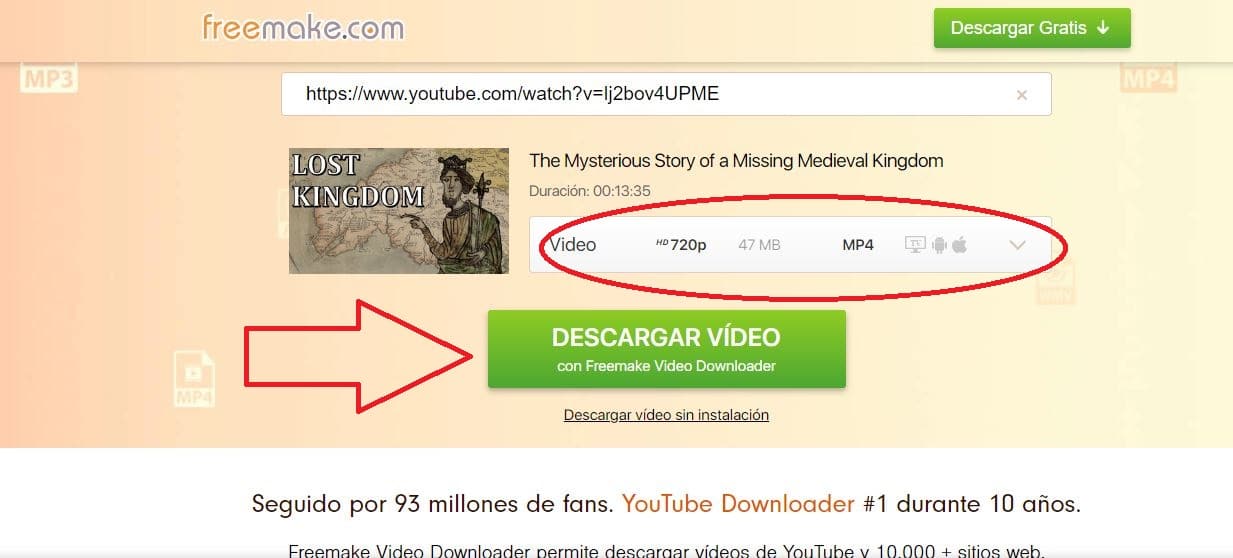
Hur används dessa webbplatser? Dess funktion kunde inte vara enklare, i princip är den samma i alla fall:
- Först måste vi gå till YouTube-sidan för videon och kopiera webbläsarens url.
- Sedan går vi till den valda nedladdningssidan och i den centrala rutan som visas, Vi infogar den URL:en.
- Efter några sekunders väntan, nedladdningsknappen.
- Innan vi laddar ner har vi möjlighet att välj kvalitet och filstorlek att ladda ner, som visas i bilden ovan (i det här fallet med FreeMake).
- Klicka slutligen på "Ladda ner video" och vi väljer målmappen på vår enhet.
Efter detta kommer videon att sparas på vår enhet så att vi kan spela upp den så många gånger vi vill, även om vi inte har en internetuppkoppling.
Program för att ladda ner videor från YouTube
Om vi ska ladda ner YouTube-videor mer eller mindre regelbundet, kanske är det bekvämare att ladda ner lite mjukvara på vår dator istället för att tillgripa onlinetjänster. Fördelen med programmen som vi nämner nedan är att de kommer att tjäna oss perfekt för att utföra dessa nedladdningar, men vi kommer också att kunna använda dem för många andra saker. Dessa är de två bästa:
JDownloader 2

Ett av de mest effektiva nedladdningsprogrammen som erkänns av användare runt om i världen. När vi har laddat ner den till vår dator är det bara att öppna JDownloader 2 och gå direkt till fliken "Link Grabber". Genom att klicka på höger musknapp öppnas en alternativmeny. Där väljer vi "Lägg till länkar" och klistrar in URL:en till videon vi vill ladda ner.
Efter detta trycker vi på knappen "Ladda ner" och videon kommer att lagras i nedladdningsmappen för JDownloader.
Hämta länk: JDownloader
VLC Media Player

De som någonsin har använt VLC Media Player Du vet redan att det här verktyget är användbart för allt. Den kan också användas för att ladda ner YouTube-videor på Chrome.
Metoden är enkel: när URL-adressen till YouTube-videon har kopierats går vi till VLC och öppnar fliken "Media". Sedan använder vi alternativet Öppna nätverksplats där vi kommer att klistra in URL:en och starta uppspelningen. Då måste du öppna fliken "Verktyg" och välja alternativet Multimedia Information. Det är där vi kommer att kunna ladda ner genom att klicka på höger musknapp.
Hämta länk: VLC
Program för att ladda ner YouTube-videor
Om vi regelbundet använder vår mobiltelefon eller surfplatta för att titta på YouTube-filmer och vi letar efter ett bra nedladdningsverktyg, finns det ett stort antal appar som kan vara till stor hjälp. Vi har valt en speciellt för dess enkelhet och goda prestanda: Newpipe.
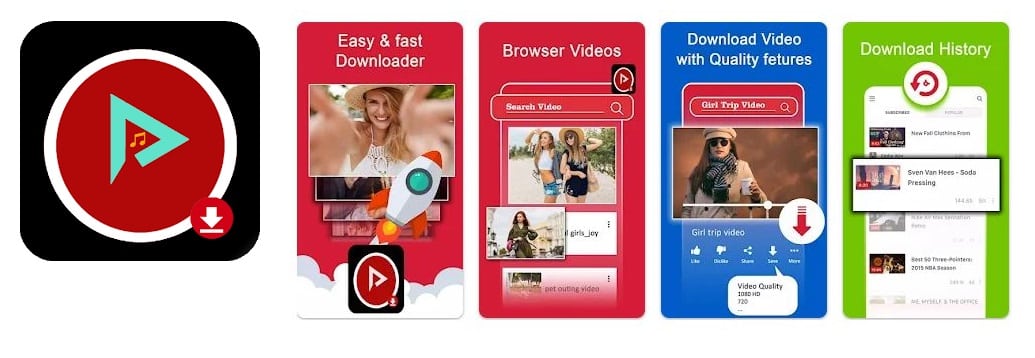
Det är en all-terräng och ultrasnabb nedladdning som gör det lättare för oss att ladda ner och spara våra favoritvideor när som helst och välja önskad kvalitet.
Hämta länk: Newpipe
YouTube-tillägg för Chrome
Slutligen har vi det alltid praktiska alternativet att installera en Chrome-tillägg som gör att vi enkelt kan ladda ner och andra uppgifter med YouTube-videor, från webbläsaren själv. För att använda de två första tilläggen från följande lista måste du först ladda ner Crosspilot från Chrome Store och installera den på vår dator. Det här är ett tillägg som låter oss lägga till Opera-plugins till Chrome:
(*) Viktigt: Det här tillägget fungerar endast om vi tidigare har installerat IDM-programvaran, vilket kan göras från denna länk.